
时间:2020-08-23 06:53:17 来源:www.win10xitong.com 作者:win10
win10怎么导入新字体的问题大家有没有发现呢?今天有一个网友就来向小编询问处理办法。对于不了解系统的网友就不知道win10怎么导入新字体的问题该如何处理,那我们应当如何面对这个win10怎么导入新字体问题呢?其实我们只需要这样简单的设置:1、打开Win10的字体安装文件夹,可以双击打开这台电脑--;打开C盘--;打开Windows--;打开Fonts;2、右键下载好的字体,选择复制就彻底解决这个问题了。这样简单的说一下你明白没有了呢?如果没有明白,那下文就是非常详细的win10怎么导入新字体的详尽解决方式。
win10电脑导入字体的方法一:
1、打开Win10的字体安装文件夹,可以双击打开这台电脑--;打开C盘--;打开Windows--;打开Fonts;
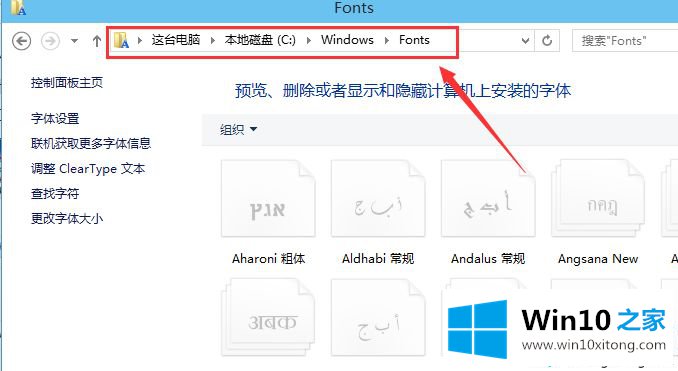
2、右键下载好的字体,选择复制;
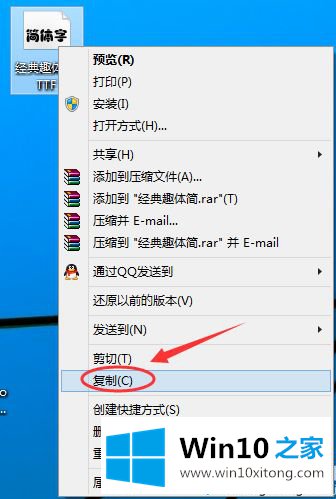
3、在Win10字体文件夹,直接复制安装字体。
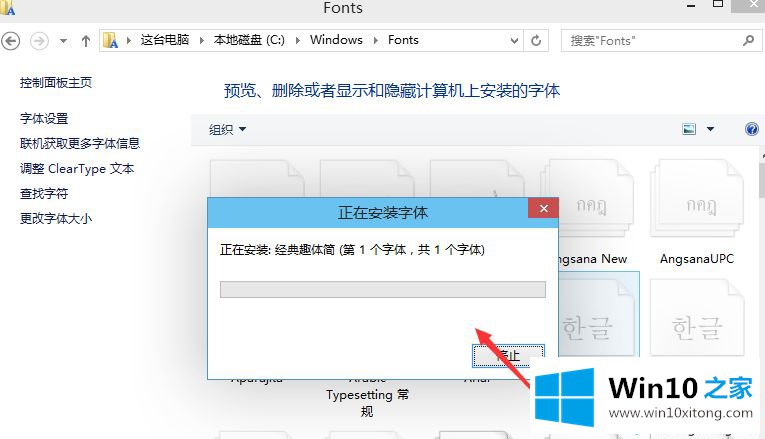
4、Win10字体安装完毕后,在字体文件夹里就可以看到刚才安装的字体啦
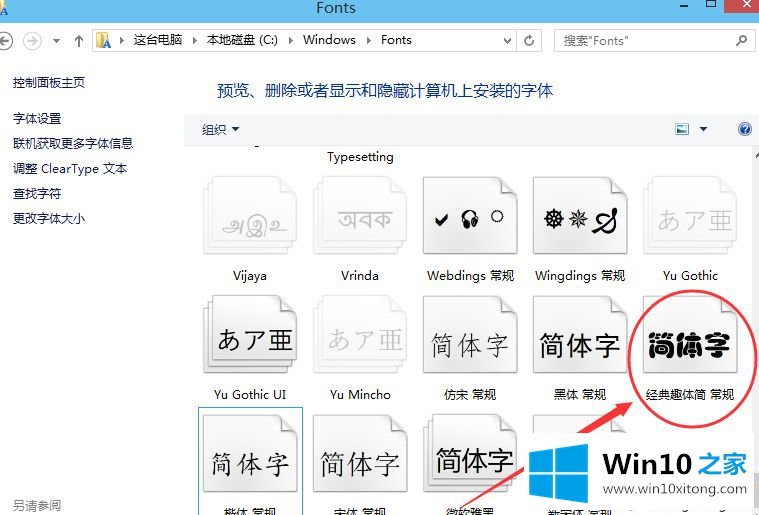
win10导入新字体的方法分享到这里了,这样电脑里字体样式就百变多样,希望大家一起操作设置。
至此win10怎么导入新字体的详尽解决方式今天就给大家讲解到这里了,多多关注本站,谢谢大家。